Cómo formatear un USB que no deja, modo solo lectura
El disco está protegido contra escritura
 ¿Cuántos temas se han abierto con este problema? Seguramente, tienes un pendrive conectado en un ordenador con Sistema Operativo Windows y de repente, el dispositivo USB aparece en modo de solo lectura. Ya sé que existen en la red muchas soluciones, pero reciéntemente he tenido "la suerte" de tener en mis manos dos memorias USB con protección de escritura que no fui capaz de formatear siguiendo los métodos habituales. Te dejo varias alternativas y consejos para que pruebes.
¿Cuántos temas se han abierto con este problema? Seguramente, tienes un pendrive conectado en un ordenador con Sistema Operativo Windows y de repente, el dispositivo USB aparece en modo de solo lectura. Ya sé que existen en la red muchas soluciones, pero reciéntemente he tenido "la suerte" de tener en mis manos dos memorias USB con protección de escritura que no fui capaz de formatear siguiendo los métodos habituales. Te dejo varias alternativas y consejos para que pruebes.
Los primeros pasos que di y que tal vez solucionen tu problema fueron los siguientes:
Verificar pestaña bloqueo escritura
Comprueba primeramente si tu pendrive tiene alguna pestaña para bloquear la escritura accidental. Aunque no es el caso de hoy, debes saber que muchas memorias de cámaras fotográficas lo tienen.
Formatear desde administrador de discos
Para acceder al administrador de discos en Windows 8 u 8.1, tienes esa opción en el mismo menú de inicio.
En Windows 7, debes ir a: Panel de control > Herramientas administrativas > Administrador de equipo > Almacenamiento > Administrador de discos. O pulsando el botón derecho del ratón en (Menú inicio > Equipo) > Administrar > Almacenamiento > Administrador de discos. Desde aquí puedes formatear, crear o eliminar las particiones.
Formatear desde la línea de comandos
Pulsa el menú de inicio 1, escribe cmd y en el resultado pulsa con el botón derecho del ratón y ejecuta la consola (cmd.exe) como administrador.
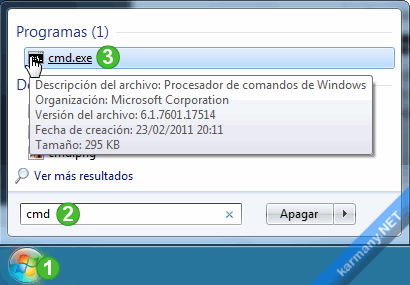
Puedes ahora usar format. Imagina que tu memoria está en H, podrías hacer lo siguiente. Te pongo un ejemplo real:
H:\>format H: /FS:FAT32 /V:KARMANYNET /Q
Inserte un disco nuevo en la unidad H:
y presione Entrar cuando esté listo...
El tipo del sistema de archivos es FAT32.
Formato rápido 29766 MB
Format no puede ejecutarse ya que el volumen está siendo usado por otro
proceso. Format puede ejecutarse si se desmonta previamente este volumen.
TODOS LOS IDENTIFICADORES ABIERTOS A ESTE VOLUMEN NO SERÁN VÁLIDOS.
¿Desea exigir el desmontaje de este volumen? (S/N) s
Volumen desmontado. Todos los identificadores abiertos a este volumen no son
válidos ahora.
Inicializando la tabla de asignación de archivos (FAT)...
Formato completado.
29,1 GB de espacio total en disco.
29,1 GB disponibles.
16.384 bytes en cada unidad de asignación.
1.904.047 unidades de asignación disponibles en disco.
32 bits en cada entrada de FAT.
El número de serie del volumen es KARM-ANY.NET
Sin salirnos de la consola, podemos intentar formatear el USB usando Diskpart. Tienes una pequeña guía aquí. Escribo lo que hice intentando eliminar el atributo de solo lectura:
Microsoft DiskPart versión 6.1.7601
Copyright (C) 1999-2008 Microsoft Corporation.
En el equipo: KARMANYNET
DISKPART> list disk
Núm Disco Estado Tamaño Disp Din Gpt
---------- ---------- ------- ------- --- ---
Disco 0 En línea 149 GB 0 B
Disco 1 No hay med 0 B 0 B
Disco 2 En línea 29 GB 0 B
DISKPART> sel disk 2
El disco 2 es ahora el disco seleccionado.
DISKPART> clean
DiskPart ha encontrado un error: El medio está protegido contra escritura.
Consulte el registro de eventos del sistema para obtener más información.
DISKPART> ? attributes
Microsoft DiskPart versión 6.1.7601
VOLUME - Manipular los atributos de volumen.
DISK - Manipular los atributos de disco.
DISKPART> ? attr disk
Muestra, establece o borra los atributos de disco para el disco
seleccionado.
Sintaxis: ATTRIBUTES DISK [SET | CLEAR] [READONLY] [NOERR]
SET Establece el atributo especificado para el disco seleccionado.
CLEAR Borra el atributo especificado para el disco seleccionado.
READONLY Especifica que el disco es de sólo lectura.
NOERR Sólo para scripting. Cuando se encuentra un error, DiskPart
sigue procesando los comandos como si no existiera el error.
Sin el parámetro NOERR, un error hace que DiskPart se cierre
con un código de error.
Este comando permite al usuario establecer, borrar o mostrar los atributos
de un disco. Cuando se llama sin parámetros, muestra las marcas
actuales del disco. READONLY es actualmente la única marca de disco
que se puede cambiar. El atributo BOOT DISK indica el disco usado para
arrancar. Para un volumen reflejado dinámico, se muestra el atributo
BOOT DISK para el disco que contiene el complejo de arranque del volumen
de arranque reflejado.
Ejemplos:
Para mostrar los atributos en el disco seleccionado, escriba:
ATTRIBUTES DISK
Para establecer el atributo para el disco seleccionado como de sólo lectura,
escriba:
ATTRIBUTES DISK SET READONLY
Para borrar el atributo de sólo lectura para el disco seleccionado, escriba:
ATTRIBUTES DISK CLEAR READONLY
DISKPART> attr disk clear readonly
Atributos de disco borrados correctamente.
DISKPART> clean
DiskPart ha encontrado un error: El medio está protegido contra escritura.
Consulte el registro de eventos del sistema para obtener más información.
DISKPART>
¿Probamos a repararlo con CHKDSK?:
Microsoft Windows [Versión 6.1.7601]
Copyright (c) 2009 Microsoft Corporation. Reservados todos los derechos.
C:\Windows\system32>H:
H:\>chkdsk /F
El tipo del sistema de archivos es FAT32.
No se puede bloquear la unidad actual.
Windows no puede ejecutar la comprobación del disco en este volumen porque
está protegido contra escritura.
H:\>
Intentar reparar los sectores dañados
En algunos casos, este problema de USB de solo lectura, está causado por sectores dañados que pueden incluso hacer ilegible gran parte de la memoria. Un archiconocido programa -de pago- que ayuda a reparar estos sectores es HDD Regenerator, aunque tienes la aplicación alternativa HDAT2. En mi caso, salieron miles (miles) de sectores dañados que el programa no supo arreglar y además una pérdida considerable de tiempo, ya que estas aplicaciones son muy lentas y más, cuanto mayor es el tamaño de almacenamiento de la memoria USB.
Usar un CD Live como Hirens Boot
Creé un USB booteable con Hirens Boot CD, puse el USB en el ordenador (además del USB dañado), configuré el arranque desde la BIOS y reinicié el Sistema.
Hirens Boot tiene muchas aplicaciones para solucionar casi cualquier problema.
En este momento, se me pasó por la cabeza que tal vez llegó el fin del periodo de la obsolescencia programada, y que posiblemente tendría que tirar el USB a la basura o que determinados modelos tuvieran fallas de hardware. ¿Cómo es posible que Windows haya bloqueado un USB de esta forma? Seguro que si lo intentas crear a propósito, no lo consigues.
Mi forma de pensar fue que Windows, posiblemente, habría creado directivas para restringir el uso de la memoria. Pero es algo extraño, ya que si tu accedes desde Linux a Windows a los documentos de un usuario, normalmente, puedes verlos sin problema ¿Se habrá modificado el Host Protected Area?
Desde el CD live sobre el párrafo anterior, puedes acceder al submenú Hard Disk Tools y seleccionar una de tantas herramientas. Yo probé con HDD Low Level Format Tool, y funcionó correctamente. Dicha tool formatea la memoria con ceros, es muy útil para borrar completamente datos que no quieres que caigan en terceras manos.
Formatear desde Linux
En una partición tengo instalado Linux Mint. Hice pruebas con el Gestor de particiones de KDE que viene en las herramientas para crear y manejar particiones 4 y con la herramienta específica para formatear USB, pero no tuve éxito. Como no soy nada ducho con Linux, busqué info por varios foros y sitios específicos de Linux Mint y Ubuntu (principalmente en stackoverflow.com).
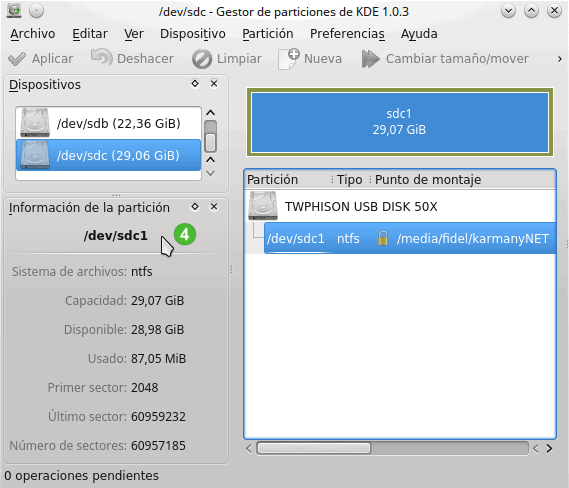
Antes de formatear es necesario conocer exactamente dónde se encuentra nuestro dispositivo USB. Si accedes al Gestor de particiones, -ver imagen anterior- puedes ver que la partición del USB se encuentra en:
/dev/sdc1
Puedes verlo también desde el terminal (destacado en verde):
karmany@karmany-V3772G:~ > df -h
S.ficheros Tamaño Usados Disp Uso% Montado en
/dev/sda7 127G 7,6G 113G 7% /
none 4,0K 0 4,0K 0% /sys/fs/cgroup
udev 1,9G 12K 1,9G 1% /dev
tmpfs 384M 1,4M 383M 1% /run
none 5,0M 0 5,0M 0% /run/lock
none 1,9G 960K 1,9G 1% /run/shm
none 100M 8,0K 100M 1% /run/user
/dev/sda1 296M 36M 261M 12% /boot/efi
/dev/sda4 186G 109G 78G 59% /media/fidel/OS
/dev/sdc1 30G 88M 29G 1% /media/fidel/karmanyNET
/dev/sda6 130G 32G 98G 25% /media/fidel/DATA
O también con fdisk:
karmany@karmany-V3772G:~ > sudo fdisk -l
...
Disco /dev/sdc: 31.2 GB, 31212699648 bytes
255 cabezas, 63 sectores/pista, 3794 cilindros, 60962304 sectores en total
Unidades = sectores de 1 * 512 = 512 bytes
Tamaño de sector (lógico / físico): 512 bytes / 512 bytes
Tamaño E/S (mínimo/óptimo): 512 bytes / 512 bytes
Identificador del disco: 0x000e748e
Dispositivo Inicio Comienzo Fin Bloques Id Sistema
/dev/sdc1 2048 60959232 30478592+ 7 HPFS/NTFS/exFAT
Antes lo desmontaremos:
karmany@karmany-V3772G:~ > sudo umount /dev/sdc1
Y procederemos a formatearlo. En este caso le pongo una etiqueta: KARMANYNET y sistema de archivos NTFS:
karmany@karmany-V3772G:~ > sudo mkfs.ntfs -n KARMANYNET /dev/sdc1
Cluster size has been automatically set to 4096 bytes.
Initializing device with zeroes: 100% - Done.
Creating NTFS volume structures.
mkntfs completed successfully. Have a nice day.
Encima te dice que tengas un buen día. Si aún así, recibes un mensaje de Read-Only file system o similar, puedes probar con hdparm:
Wikipedia: "hdparm tiene un serio inconveniente: puede bloquear el sistema y hacer los datos del disco duro inaccesibles si se usan inadecuadamente ciertos parámetros. De aproximadamente unos cuarenta parámetros disponibles, siete son potencialmente peligrosos y pueden ocasionar una corrupción masiva del sistema de ficheros."
sudo hdparm -r0 /dev/sdc1
/dev/sdc1:
setting readonly to 0 (off)
readonly = 0 (off)
Cómo formatear desde Windows
Seguro que alguno, aún con todas las opciones anteriores vistas, dirá que no quiere crear un CD o USB Live ni instalar ninguna distro de Linux, y que como solo tiene Windows querrá hacerlo desde ahí de la forma más sencilla posible.
Bueno, después de mucho buscar y probar, encontré un modo -que no es sencillo- y que suele funcionar en muchos casos. Como este tutorial se ha quedado un poco largo, déjame explicar más detalladamente todo el proceso de esta herramienta en el siguiente artículo.









Muchas gracias, perfecto el tutorial.
diskpart
regedit
linux
windows XP, 7, 10, DOS
Solo pude recuperar y formatear el disco con un software
http://www.barbieri.biz/irevit.com/Images/Storage/Formatter.zip
Luego a la hora de comprarlo intento coger alguna marca conocida con un chip que permita flashear la memoria.
Solo puedo decirte que leas el artículo que te he dicho y a ver si tienes suerte. Gracias por comentar.
Un saludo
Suerte!
Un saludo.
va, saca los tacos
Gracias, hasta ahora habia probado todo, o casi todo, y esta herramienta ha formateado la pendrive, era la ultima oportunidad que daba. Incluso ya habia comprado